Инструкция по настройке Wi-Fi роутера D-link DIR-615

Если Вы являетесь обладателем беспроводного маршрутизатора/Wi-Fi роутера D-link DIR-615, но не знаете либо столкнулись с проблемой, как на роутере настроить Wi-Fi сеть и интернет соединение, тогда эта статья для Вас, уважаемые читатели.
В статье мы рассмотрим пошаговую инструкцию по настройке Wi-Fi роутера (маршрутизатора) D-link DIR-615. Всё что от Вас требуется, это следовать пошаговым инструкциям.
1. Подключение беспроводного маршрутизатора к компьютеру
Комплект поставки:
- Беспроводной маршрутизатор DIR-615,
- адаптер питания постоянного тока 5В/1А,
- Ethernet-кабель (CAT 5E),
- документ «Краткое руководство по установке» (буклет).
Подключение к компьютеру
- Выключите питание Вашего компьютера.
- Подключите Ethernet-кабель из комплекта поставки к одному из LAN-портов, расположенных на задней панели маршрутизатора, и к Ethernet-адаптеру (встроенная или внешняя сетевая карта) Вашего компьютера.
- Подключите Ethernet-кабель интернет провайдера(поставщика услуг интернета) в разъём INTERNET
- Подключите адаптер питания к соответствующему разъему на задней панели маршрутизатора, а затем – к электрической розетке.
- Включите компьютер и дождитесь загрузки операционной системы.

2. Подключение к Web интерфейсу маршрутизатора.
После того, как подключили роутер к компьютеру, откройте любой браузер: Internet Explorer, Opera, Google Chrome, Mozilla Firefox. В адресной строке браузера введите IP-адрес роутера 192.168.0.1
Вы попадёте на страницу авторизации роутера, где Вам будет предложено ввести Логин и Пароль.
Логин по умолчанию: admin
Пароль по умолчанию: admin
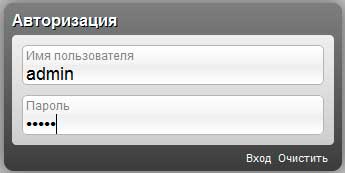
Сразу после первого обращения к web интерфейсу, Вам будет предложено сменить пароль администратора, заданного по умолчанию. Нужно ввести новый пароль и его подтверждение.
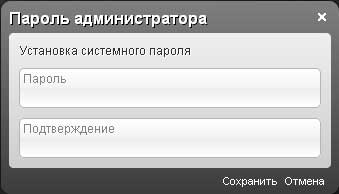
После смены пароля, Вам нужно пройти авторизацию с новым паролем. Логин остаётся прежним. В случаю успешной авторизации, Вы попадёте на страницу быстрых настроек.
3. Настройка интернет соединения на маршрутизаторе D-link DIR-615
Теперь давайте настроим интернет соединение нашего роутера с интернет провайдером. Для этого внизу нажмите Расширенные настройки
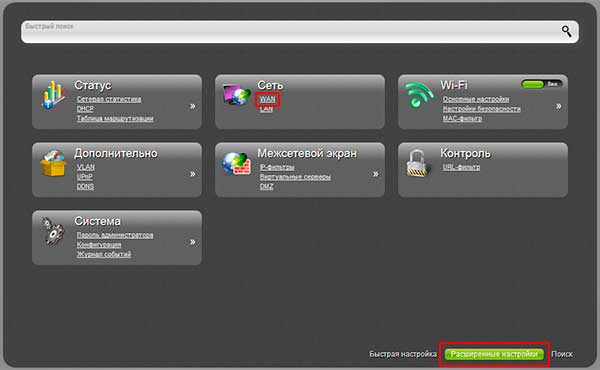
Далее в разделе Сеть нажмите WAN, затем кнопку Добавить.
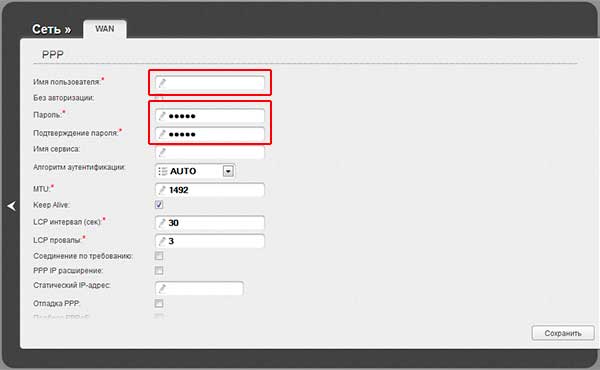
Выбираем Тип соединения: PPPoE (у Вас может быть другой тип соединения, в зависимости от провайдера), указываем Имя пользователя и Пароль и Подтверждение пароля (предоставляет провайдер) и жмём Сохранить. На этом настройка интернет соединения закончена.
4. Настройка беспроводной сети Wi-Fi
В разделе Wi-Fi нажимаем на основные настройки и указываем SSID и жмём Изменить. Затем жмём Настройка безопасности, нам нужно указать Сетевую аутентификацию: WPA-PSK/WPA2-PSK mixed и Ключ шифрования PSK: произвольно. Нажимаем Изменить. На этом настройка беспроводного соединения закончена.
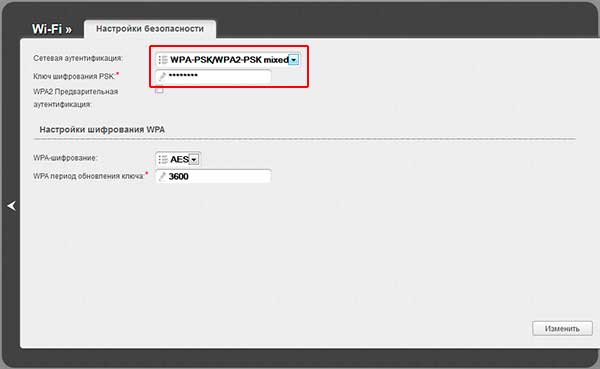
Осталось перезагрузить сам маршрутизатор. Для этого подносим мышь к меню Система и жмём Сохранить и перезагрузить.
Вы так же можете скачать инструкцию с более подробной настройкой роутера DIR-615
